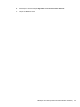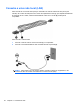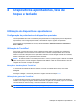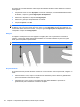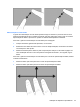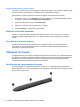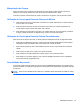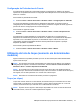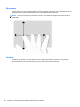HP EliteBook 2740p User Guide - Windows Vista
Table Of Contents
- Recursos
- Identificação de hardware
- Identificação das etiquetas
- Utilização do tablet
- Conexão em rede
- Utilização de dispositivos sem fio (somente em determinados modelos)
- Identificação de ícones de conexão sem fio e rede
- Utilização dos controles de comunicação sem fio
- Utilização do botão de conexão sem fio
- Utilização do software Wireless Assistant (somente em determinados modelos)
- Utilização do HP Connection Manager (somente em determinados modelos)
- Utilização dos controles do sistema operacional
- Utilização de uma WLAN
- Utilização do HP Mobile Broadband (somente em determinados modelos)
- Utilização de dispositivos Bluetooth sem fio (somente em determinados modelos)
- Solução de problemas de conexão sem fio
- Utilização do modem (somente em determinados modelos)
- Conexão a uma rede local (LAN)
- Utilização de dispositivos sem fio (somente em determinados modelos)
- Dispositivos apontadores, tela de toque e teclado
- Utilização de dispositivos apontadores
- Utilização da Caneta
- Utilização da tela de toque (somente em determinados modelos)
- Utilização do teclado
- Utilização dos HP Quick Launch Buttons
- Abertura do painel de controle do HP Quick Launch Buttons
- Utilização do HP QuickLook
- Utilização do HP QuickWeb
- Utilização do teclado numérico incorporado
- Multimídia
- Gerenciamento de energia
- Configuração de opções de energia
- Utilização de fonte de alimentação de CA externa
- Utilização de alimentação por bateria
- Localização de informações sobre a bateria em Ajuda e Suporte
- Utilização do Teste de bateria da HP
- Exibição da carga restante da bateria
- Inserção ou remoção da bateria
- Carregamento de uma bateria
- Maximização do tempo de descarregamento da bateria
- Gerenciamento de bateria fraca
- Identificação de bateria fraca
- Resolução de uma situação de bateria fraca
- Para solucionar uma condição de bateria fraca quando houver fonte externa de alimentação disponível
- Para solucionar uma condição de bateria fraca quando houver uma bateria carregada disponível
- Para solucionar uma condição de bateria fraca quando não houver uma fonte de alimentação disponível
- Para solucionar uma condição de bateria fraca quando o computador não puder sair da hibernação
- Calibração de uma bateria
- Economia de energia da bateria
- Armazenamento da bateria
- Descarte de uma bateria usada
- Substituição da bateria
- Teste de um adaptador de CA
- Desligamento do computador
- Unidades
- Dispositivos externos
- Cartões de mídia externos
- Módulos de memória
- Segurança
- Proteção do computador
- Uso de senhas
- Utilização dos recursos de segurança do utilitário de configuração do computador
- Utilização de software antivírus
- Utilização de software de firewall
- Instalação de atualizações críticas
- Utilização do ProtectTools Security Manager (somente em determinados modelos)
- Instalação de um cabo de segurança
- Atualizações de software
- Backup e recuperação
- Utilitário de configuração do computador
- MultiBoot
- Gerenciamento e impressão
- Orientações sobre limpeza
- Índice
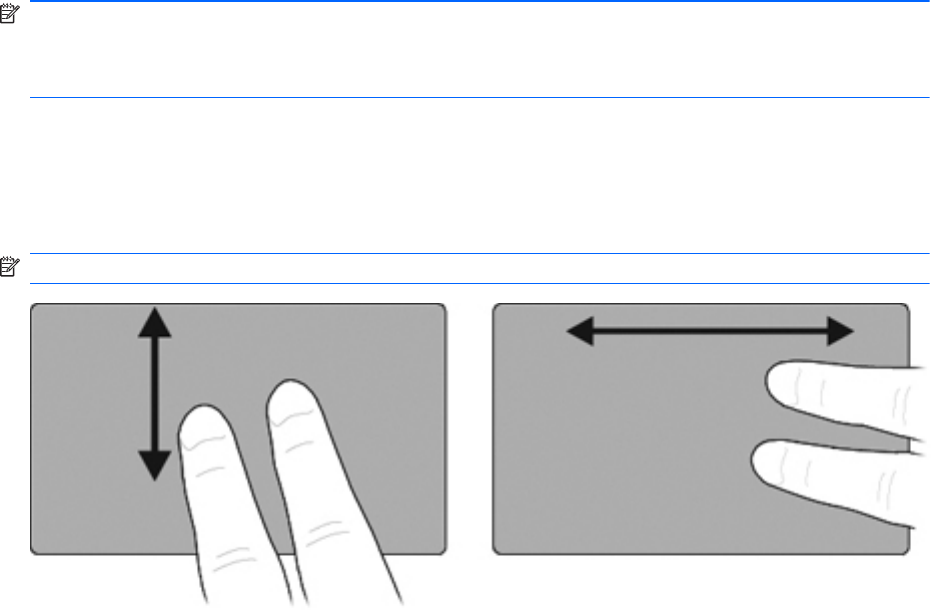
Os gestos de TouchPad descritos nesta seção vêm ativados de fábrica. Para desativar ou reativar
esses gestos:
1. Clique duas vezes no ícone Synaptics na área de notificação, na extremidade direita da barra
de tarefas, e clique na guia Configurações do Dispositivo.
2. Selecione o dispositivo e clique em Configurações.
3. Selecione o gesto que deseja desativar ou reativar.
4. Clique em Aplicar e em OK.
NOTA: Seu computador também suporta recursos adicionais do TouchPad que vêm desativados
de fábrica. Para ver e ativar esses recursos, clique no ícone Synaptics da área de notificação, na
extremidade direita da barra de tarefas, e clique na guia Configurações do Dispositivo. Selecione
o dispositivo e clique em Configurações.
Rolagem
A rolagem é usada para mover uma página ou imagem para cima ou para baixo. Para fazer a
rolagem, coloque dois dedos ligeiramente afastados no TouchPad e deslize-os para cima, para
baixo, para a esquerda ou para a direita.
NOTA: A velocidade de rolagem é controlada pela velocidade do dedo.
Pinçamento/zoom
O pinçamento/zoom permite aumentar ou diminuir o zoom em itens como arquivos PDF, imagens ou
texto.
●
Para aumentar o zoom, toque no TouchPad com dois dedos juntos e afaste-os gradualmente
para ir aumentando o tamanho do objeto.
● Para diminuir o zoom, toque no TouchPad com dois dedos afastados e aproxime-os
gradualmente para ir diminuindo o tamanho do objeto.
42 Capítulo 4 Dispositivos apontadores, tela de toque e teclado